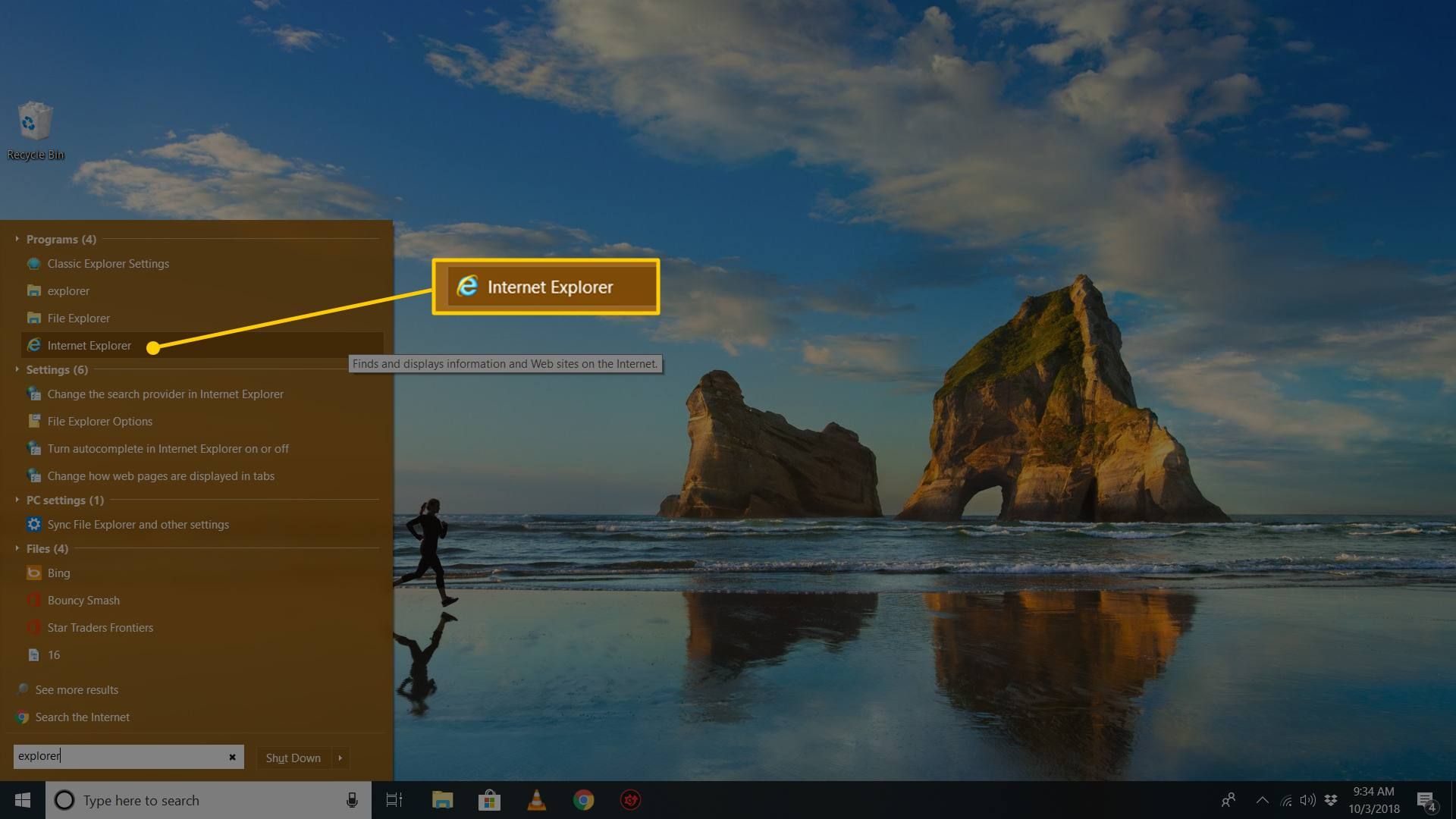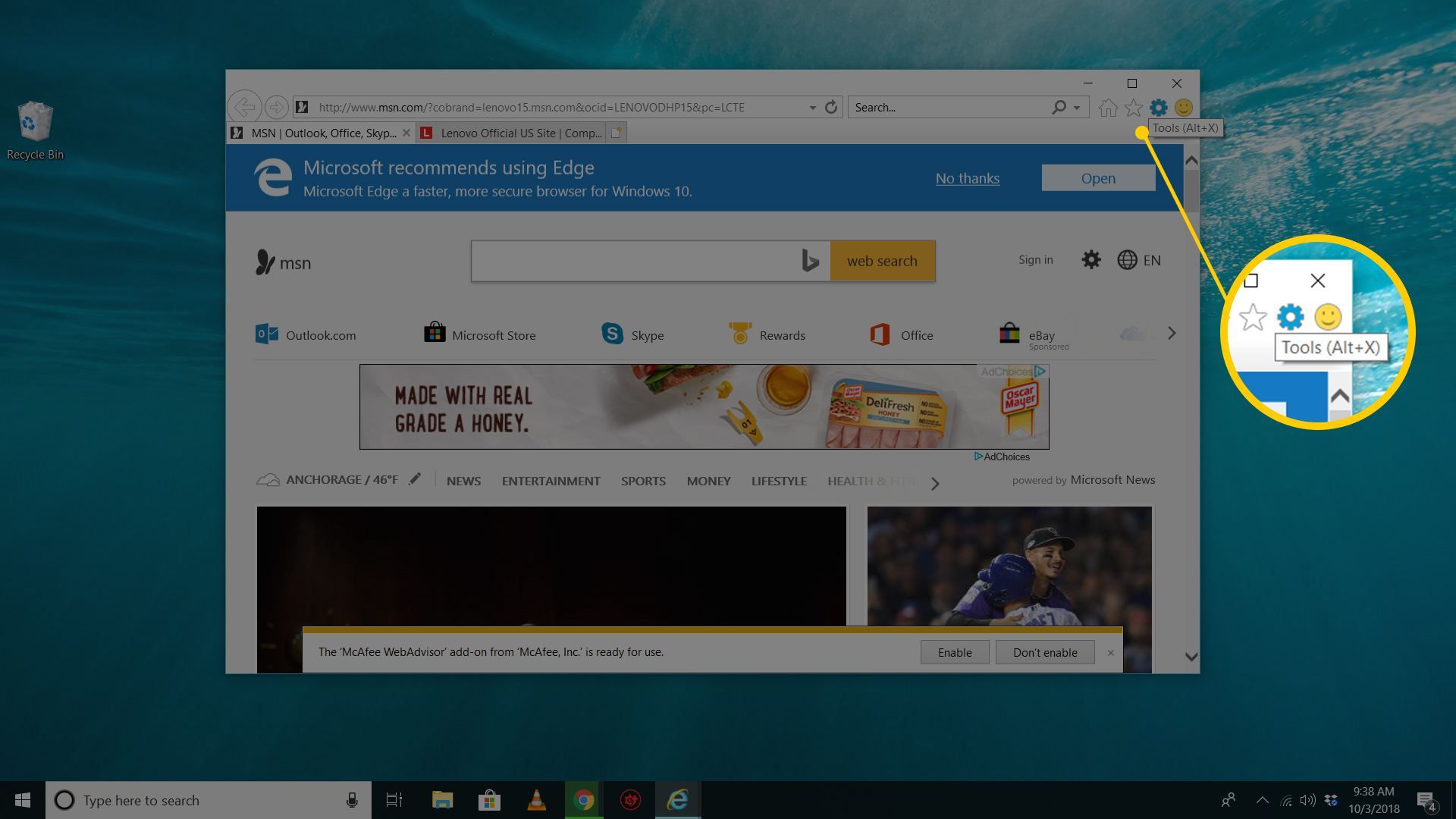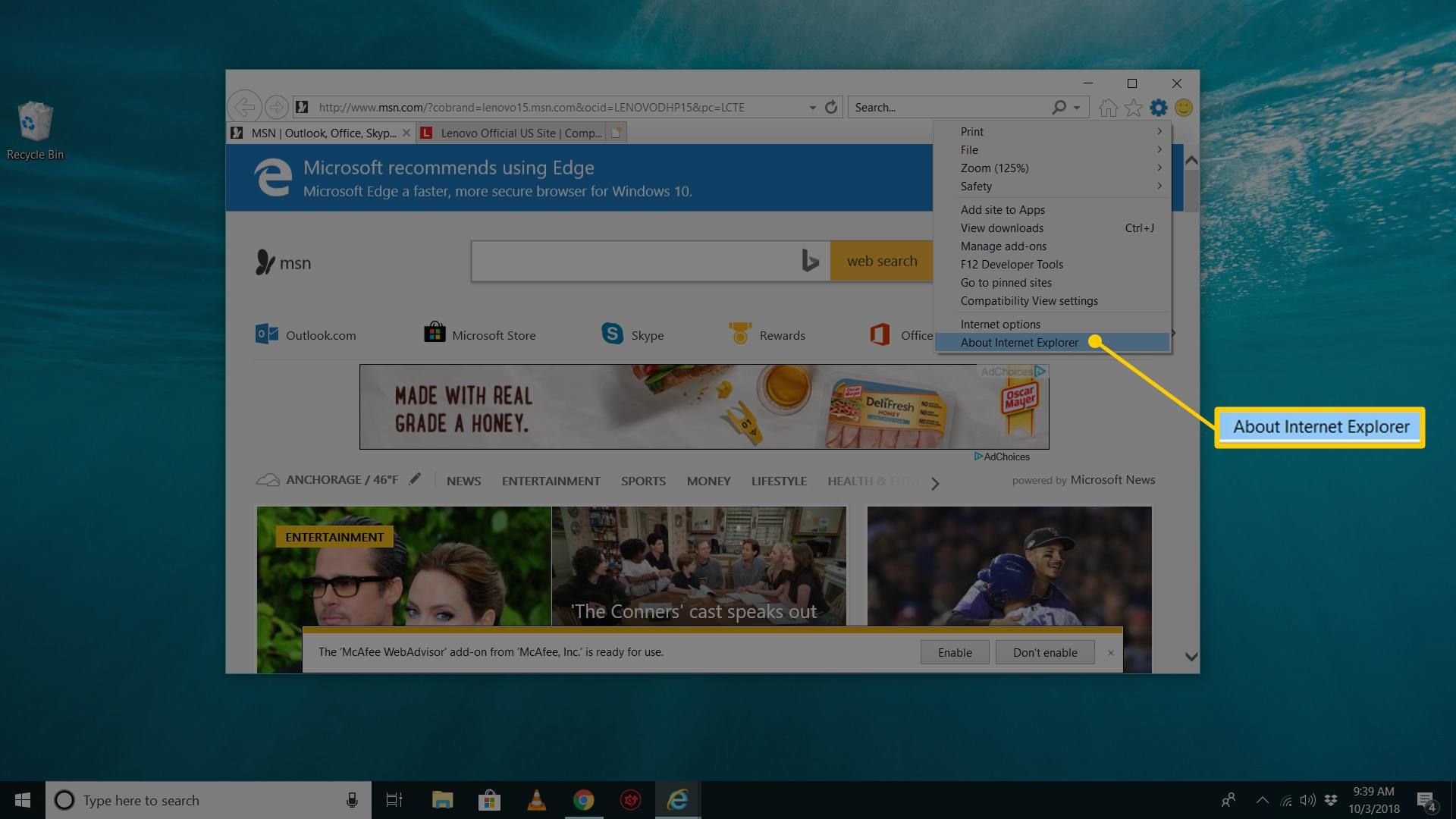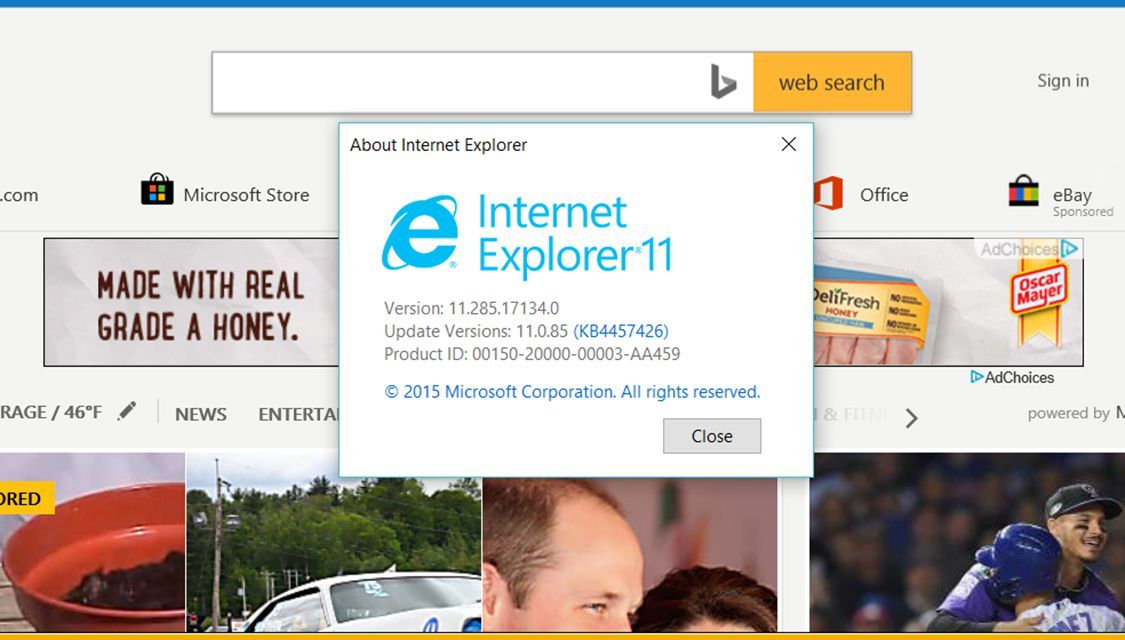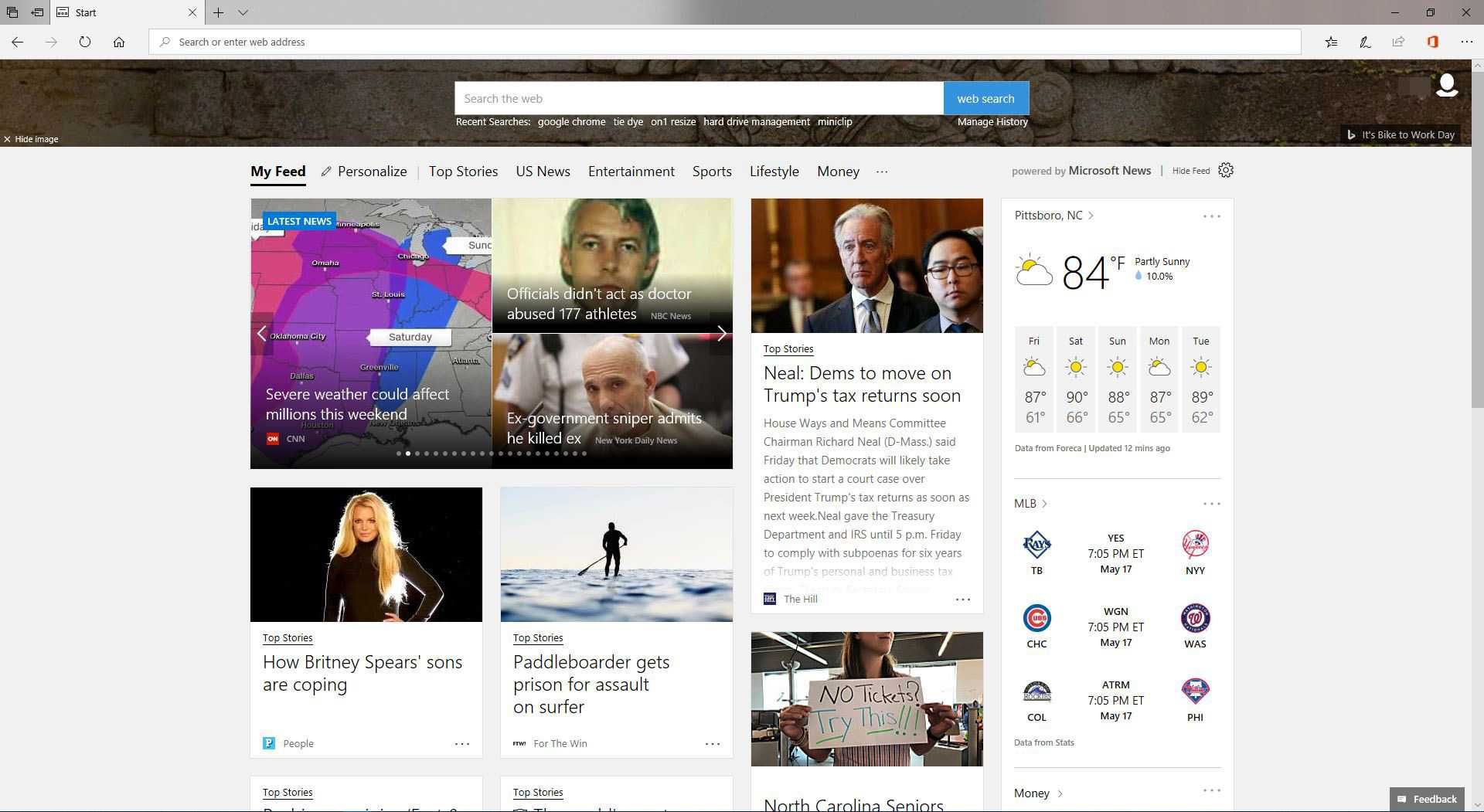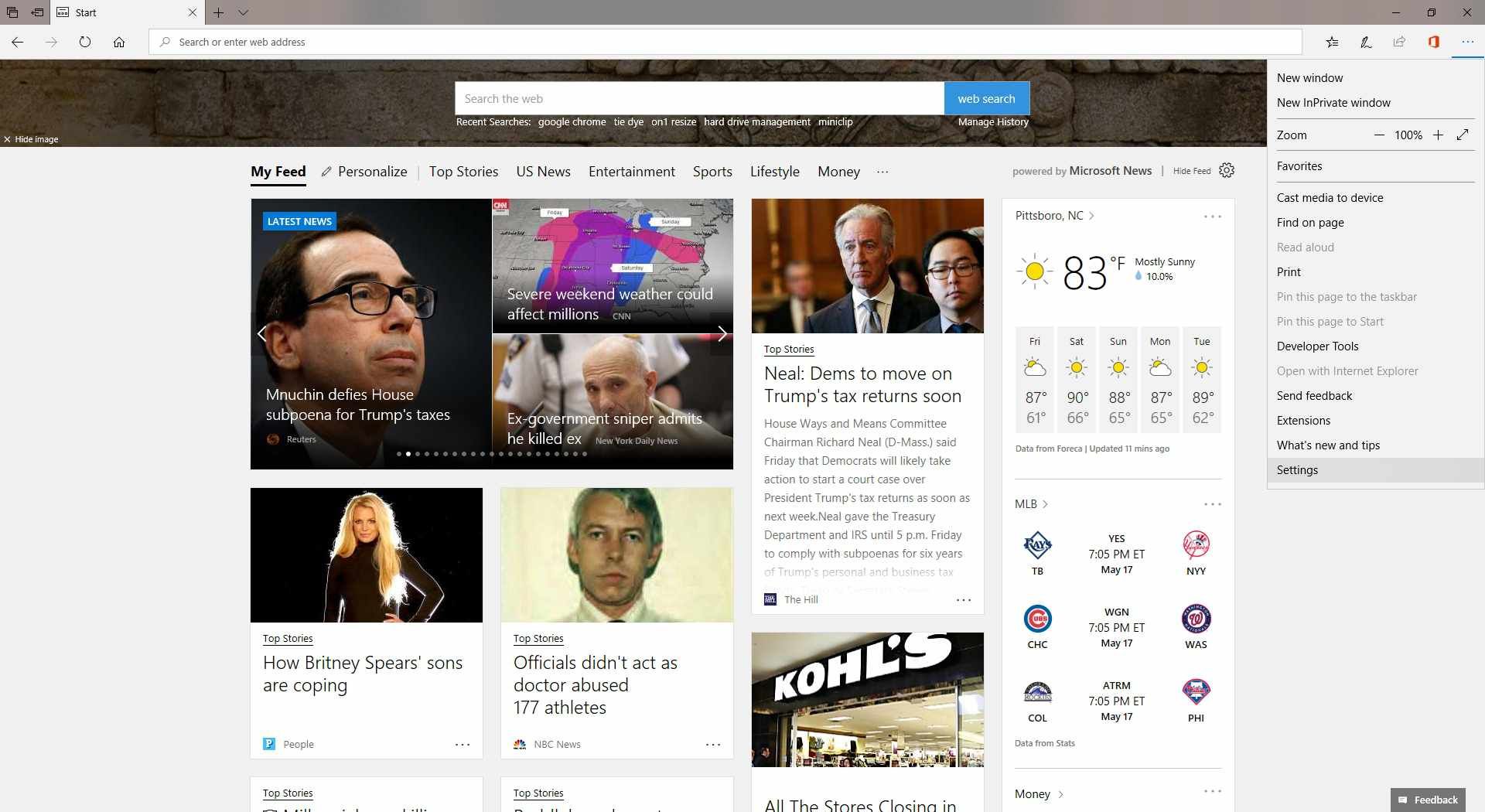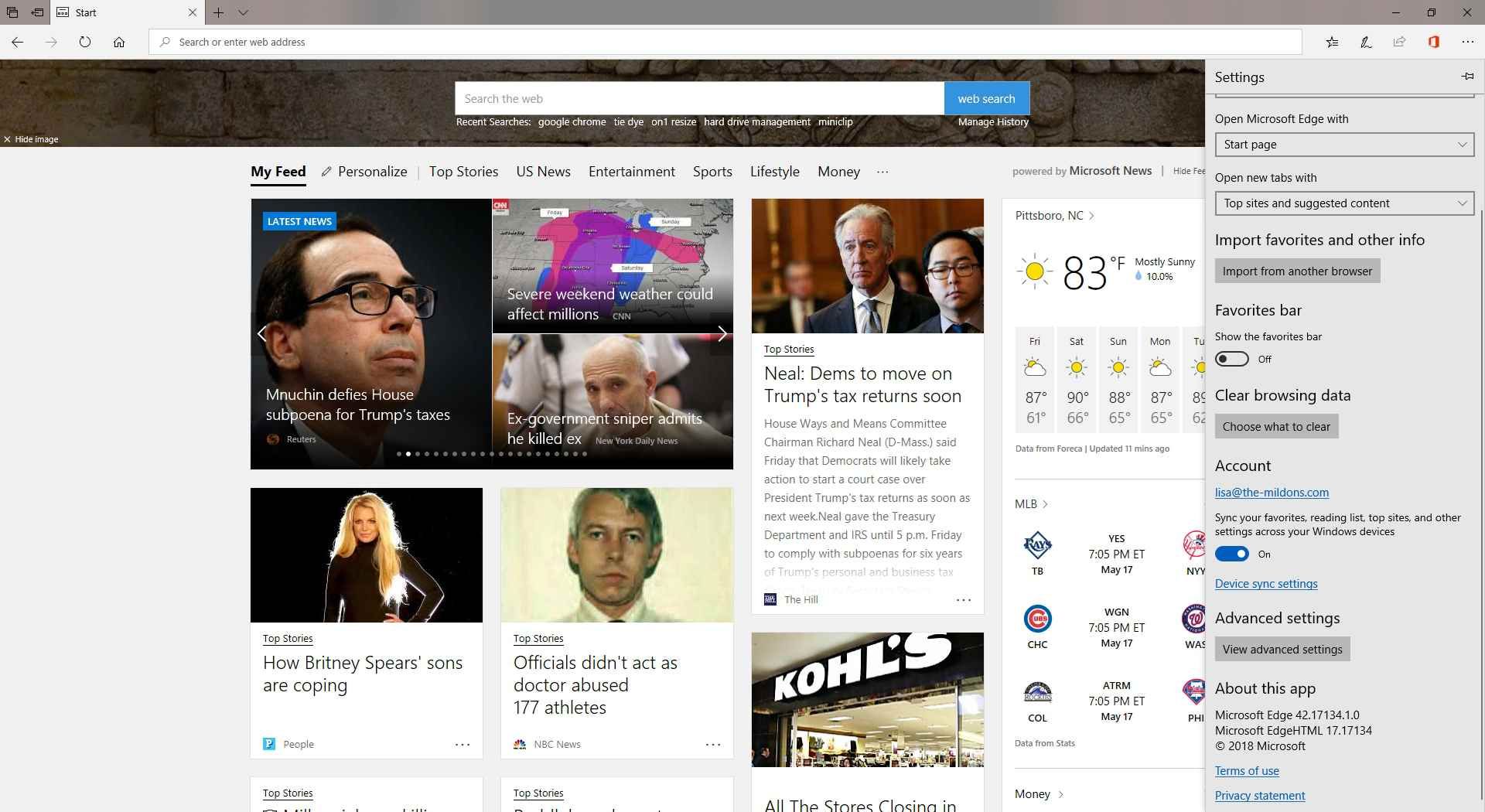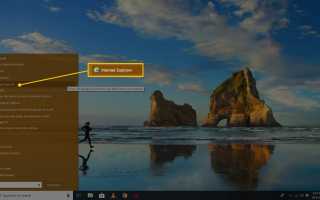Содержание
Знаете ли вы, какую версию Internet Explorer вы установили? Знаете ли вы, почему важно знать, какую версию IE вы используете?
Знание того, какой номер версии Internet Explorer у вас есть, поможет вам не тратить время на обновление, если вам это не нужно.
Также полезно знать, какая версия IE установлена на вашем компьютере, чтобы вы знали, какие учебные руководства следует использовать при попытке диагностировать проблему, или, возможно, вы можете сообщить этот номер версии кому-то, кто помогает вам решить проблему с IE ,
Есть два способа проверить номер версии вашего Internet Explorer. Первый — через сам Internet Explorer, и он намного проще, чем второй метод, использующий командную строку.
Инструкции в этой статье относятся к Windows 10, 8.1, 8, 7 и Vista.
Найти номер версии с помощью Internet Explorer
Самый простой способ узнать, какую версию IE вы используете, это проверить номер версии из Об Internet Explorer диалог:
Откройте Internet Explorer.

Если вы работаете в Windows 10 и действительно ищете номер версии браузера Edge, обратитесь к пункту в самом низу этой страницы для получения инструкций о том, как это сделать.
Выберите значок шестеренки или нажмите Alt + X сочетание клавиш.

В старых версиях Internet Explorer, а также в более новых версиях IE, настроенных определенным образом, вместо этого отображается традиционное меню. Если это так, выберите Помогите вместо.
выберите Об Internet Explorer.

Основная версия IE, такая как Internet Explorer 11, очевидна благодаря большому логотипу Internet Explorer, к которому добавлена версия.

Полный номер версии IE, которую вы используете, можно найти рядом с Версия под большим логотипом Internet Explorer.
Используйте команду, чтобы найти номер версии IE
Другой способ — ввести следующую команду в командной строке, чтобы проверить, что реестр Windows говорит о версии Internet Explorer:
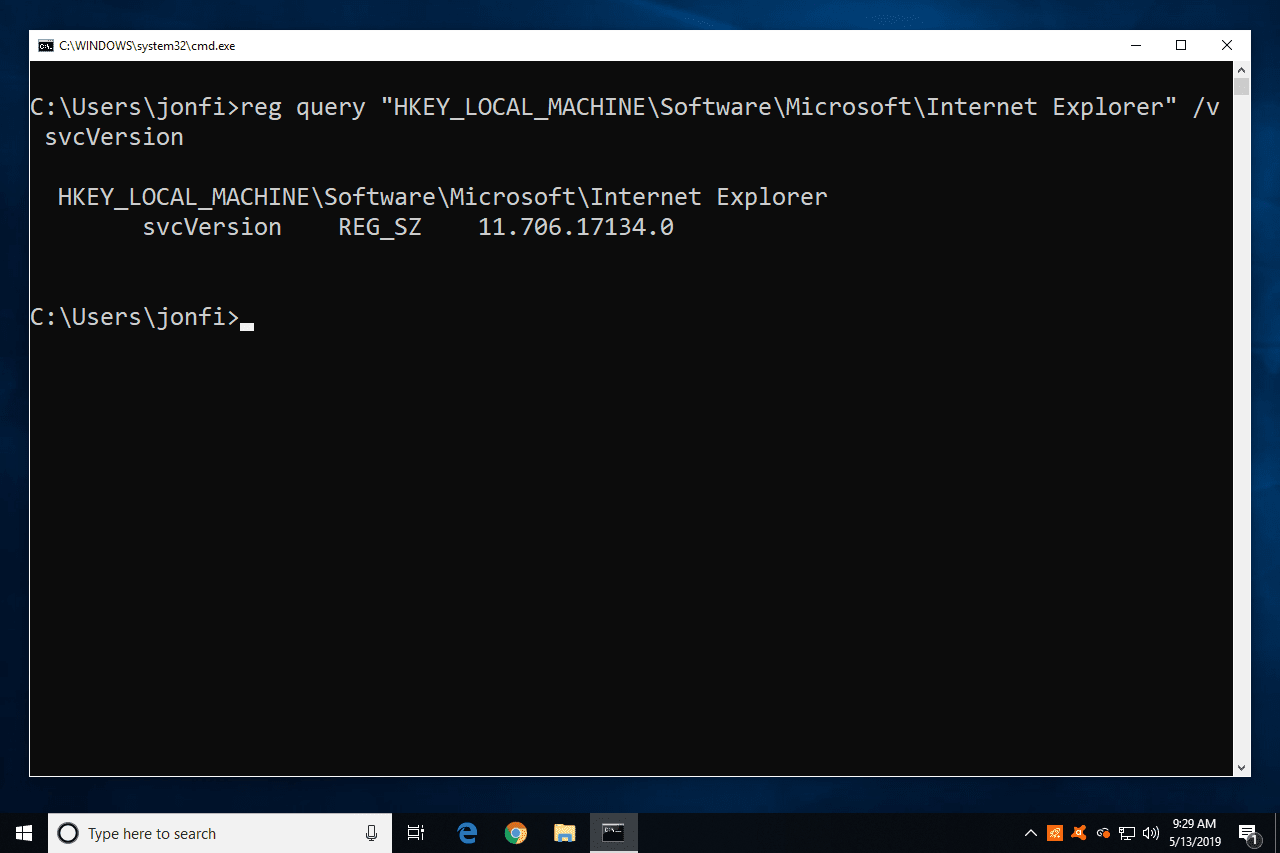
запрос reg "HKEY_LOCAL_MACHINE \ Software \ Microsoft \ Internet Explorer" / v svcVersion
Результат должен выглядеть примерно так, где в этом примере номер версии 11.706.17134.0:
HKEY_LOCAL_MACHINE \ Программное обеспечение \ Microsoft \ Internet Explorer
svcVersion REG_SZ 11.706.17134.0
Как убедиться, что IE обновлен
Теперь, когда вы знаете, какая у вас версия Internet Explorer, вам нужно определить, является ли обновление IE следующим шагом.
Узнайте, как обновить Internet Explorer, чтобы узнать больше об этом, включая информацию о последней версии IE, какие версии Windows поддерживают, какие версии Internet Explorer и многое другое.
Internet Explorer — это не просто браузер, это также способ взаимодействия самой Windows с Интернетом, например, для загрузки исправлений, которые будут установлены через Центр обновления Windows.
Поэтому важно поддерживать IE в актуальном состоянии, даже если вы не используете его для веб-серфинга.
Как насчет Microsoft Edge?
Помните, что Microsoft Edge отличается от Internet Explorer. Чтобы проверить номер версии Edge:
Откройте Microsoft Edge и выберите 3 точки (…) в правом верхнем углу.

Выбрать настройки.

Прокрутите страницу вниз до Об этом приложении раздел.